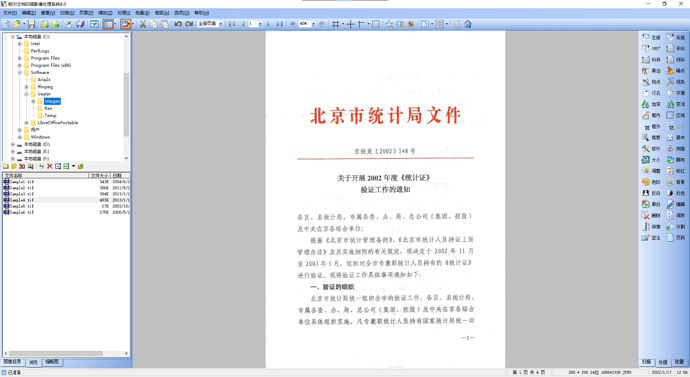扫描图像文件后处理的软件很多,傻瓜型的有“锐尔文档扫描影像处理软件”,DIY能力强可编程的有“Recogniform Image Processor”,还有Scan Tailor、scan kromsator等等,不过一些并不是免费的,需要破解。
我把“锐尔文档扫描影像处理软件”和“Recogniform Image Processor”的破解版上传到这里,版本可能有点老,因为后来就没关注这些了。
“锐尔”的使用方法是先安装,然后把“DIS8-crack.exe”这个文件复制到安装的C盘相应文件夹里,用crack程序启动软件,而不是官方的DIS.exe。
Recogniform Image Processor的使用不是很直观,要稍微研究一下,适合有编程基础或者数学/逻辑能力强的人,但其功能可以量身打造。
锐尔文档扫描影像处理软件8.0.rar (7.2 MB)
Recogniform Image Processor.rar (16.4 MB)